Mit dem Einsatz von Folien kann eine Zeichnung übersichtlich organisiert werden.
Das Programm definiert die Folie 0 als Standard Ebene. Sie haben die Möglichkeit mehrere Folien zu erstellen und zu benutzen. Maximum sind 1024 Folien. (0 bis 1023)
Jedes Fenster in ARCHline.XP hat eine eigene Folienstruktur. 3D Objekte können somit in verschiedenen Fenstern in verschiedenen Folien liegen.
Details dazu finden Sie im Kapitel Folien Eigenschaften.
Folien Dialogfenster
Der Foliendialog öffnet sich mit dem Button: ![]() aus der Statusleiste.
aus der Statusleiste.
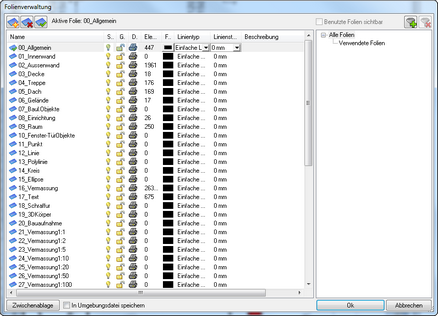
| • | Klicken Sie mit der linken Maustaste auf die Tabellenüberschrift "Folienname" oder "Teile" so können Sie die Tabelle nach Namen bzw. Elementanzahl sortieren. |
In ARCHline.XP haben Folien folgende Einstellungen:
Mit diesem Icon![]() können Sie die Folie sichtbar schalten
können Sie die Folie sichtbar schalten
Mit diesem Icon![]() schalten Sie die Sichtbarkeit der Folie aus.
schalten Sie die Sichtbarkeit der Folie aus.
Dieses Icon ![]() bedeutet, dass die Folie frei bearbeitet werden kann.
bedeutet, dass die Folie frei bearbeitet werden kann.
Dieses Icon ![]() bedeutet, dass die Folie gesperrt ist.
bedeutet, dass die Folie gesperrt ist.
Mit diesem Icon ![]() können Sie die Farbe einstellen.
können Sie die Farbe einstellen.
Die Linienart können Sie hier ![]() einstellen.
einstellen.
Die Linienstärke können Sie hier ![]() einstellen.
einstellen.
Mit diesen Icon stellen Sie fest ob die Folie aktiv![]() , Folie löschen
, Folie löschen![]() und Folie hinzufügen
und Folie hinzufügen ![]()
Wenn Sie auf dieses Icon ![]() klicken, können Sie eigene Gruppen erstellen.
klicken, können Sie eigene Gruppen erstellen.
Ist eine eigene Gruppe aktiv, können Sie diese mit diesem Icon ![]() löschen.
löschen.
Wenn Sie eine eigene Gruppe erstellt haben und Sie möchten nur die Folien sehen die Sie benutzt haben, dann setzen Sie ein Häkchen bei ![]() Benutze Folien sichtbar.
Benutze Folien sichtbar.
Folien können Ein und Aus geschaltet, gesperrt und entsperrt werden. Zusätzlich werden Folien in Gruppen aufgeteilt um eine bessere Übersicht über die eigene Struktur zu bewahren.
Die Gruppen können auch zum Sichtbar schalten bestimmter Folien, für die Elektroplanung zum Beispiel, verwendet werden.
Einzelne Folien können mehrfach in Gruppen verwendet werden.
Bei den Einstellungen der Elemente, können denen spezielle Folien zugeordnet werden, auf welchen sich diese nach der Konstruktion befinden. Es können verschiedene Elemente mit unterschiedlichen Einstellungen von Linienfarbe, Stärke oder Art, auf ein und derselben Folie platziert werden.
Wird in der Symbolleiste Folie der Befehl Folien Priorität aktiviert, werden alle Eigenschaften von Linienfarbe, Stärke und Art von der jeweiligen Folie auf deren Elemente übertragen.
Folien können in der Folienverwaltung mit Strg + SHIFT Taste mehrfach ausgewählt werden. Strg + A wählt alle Folien aus.
Folien Dropdown Liste
Links neben dem Button des Folien Dialoges, befindet sich die Dropdownliste der Folien.
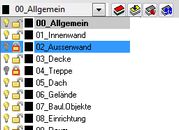
In der Liste können Folien, mit einem linken Maustastenklick auf deren Namen, aktiviert werden.
Mit dem ![]() Symbol wird die angewählte Folie sichtbar oder unsichtbar, mit dem
Symbol wird die angewählte Folie sichtbar oder unsichtbar, mit dem ![]() Symbol gesperrt oder frei geschalten.
Symbol gesperrt oder frei geschalten.
Folie aktivieren
Weiters befindet sich der Befehl Folie eines Elements aktivieren ![]() in der Statusleiste neben dem Folien Button.
in der Statusleiste neben dem Folien Button.
Diese Funktion erlaubt es Ihnen, ein Element auszuwählen um dessen Folie abzugreifen. Die Elementfolie wird aktiv geschalten.
Mit Hilfe des Popmenü können die Folien ebenfalls gesteuert werden.
Verwandte Themen |